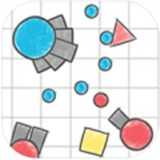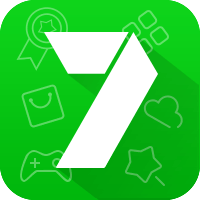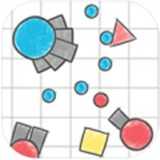Ubuntu系统如何备份还原?Ubuntu系统备份还原教程
时间:2019-10-05 来源: 人气:
Ubuntu系统如何备份还原?Ubuntu系统是一个以桌面应用为主的开源操作系统,专为开发团队而打造!无论你使用的是什么操作系统,都有可能出现电脑无法修复的故障,这时候备份还原功能就显得非常重要了。今天小编要给大家分享的是Ubuntu系统的备份还原教程,希望能帮助到大家!

Ubuntu系统如何备份还原?
一、备份
很多人有备份系统的习惯,以防系统挂。Windows下可以用DISM创建一个系统镜像,在Ubuntu下,我们可以使用squashfs-tools创建系统镜像。
1、准备工作
可启动LiveCD一份,这个类似于你备份Windows需要WinRE/PE一样。
一个Linux可以访问分区(相信大部分文件系统都可以),但不可以是系统所需要的分区,比如/ /home /var /usr /tmp,这就好比你不能将你的Windows系统镜像放在C盘一样。
重新启动计算机,进入LiveCD,启动菜单选择试用Ubuntu(Try Ubuntu)。locale=zh_CN.UTF-8。

按Ctrl+Alt+T打开终端。

输入sudo -s获得root权限。
输入fdisk -l查看当前分区状况。

在这里,我的分区设定是:
/dev/sda1是EFI系统分区,因为我这是EFI+GPT引导。(有人会奇怪为什么没有Microsoft Reserved微软保留分区,这是因为我的磁盘不是在Windows下进行分区的,故没有)。
/dev/sda2是根文件系统(/)
/dev/sda3是/home分区。
/dev/sda4是额外的数据盘,我们将会把系统镜像文件保存在这个分区上。
2、挂载分区
终端输入mount /dev/sda2 /mnt,挂载根分区。
如果您在分区的时候单独分了/boot分区的话,请接着输入mount /dev/xxx (你的boot分区标识)/boot。
在这里,我分了efi分区,即/boot/efi(大部分状况下是这个),所以我要输入mount /dev/sda1 /boot/efi(如果您既分了/boot又有/boot/efi,请一定先挂载boot后挂载efi,顺序千万不能反)。
然后挂载home分区mount /dev/sda3 /home(如果您没有设定单独的home分区不需要挂载,如果您不想保存home的内容也可以不挂载)。
如果您还设置了别的分区,比如/var /usr /tmp之类,请模仿上面的方法挂载。(/tmp可以选择不挂载,但是/usr必须挂载,不挂载还原后系统出现问题本人不负责,/var最好也要挂载,不挂载还原后系统也有可能会出问题)。
终端窗口不要关,现在,我们打开文件管理器nautilus。
选择「其他位置」,点击数据盘进行挂载。
相关推荐
教程资讯
Linux教程排行